word2003中输入括号的方法步骤
时间:2022-10-26 17:14
想必大家都熟悉word2003吧,对于新手可能感到陌生,下文就是word2003中输入括号的方法步骤,大家可以了解一下。
word2003中输入括号的方法步骤

第一种方法:
我们需要先找到“绘图”工具栏,按下图的菜单操作:“视图”→“工具栏”→“绘图”。
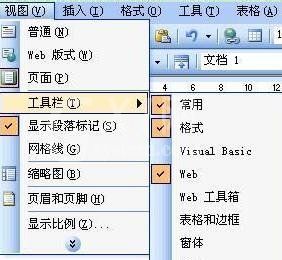
然后我们就会在WORD文档的最下面,找到如下图的区域。
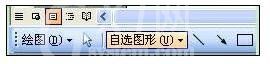
这就是绘图工具栏,我们使用“自选图形”即可。
这时如下图一样,点击“自选图形”右边的那小三角形,会出现如下图的菜单。
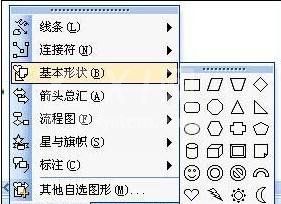
接着我们选择“基本形状”,就会看到大括号,选择以后,按下鼠标左键不要松开,然后使用鼠标拖动,在WORD文档中画出如下图的大括号。
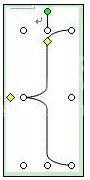
然后我们还可以给大括号输入文字,右键大括号,弹出如下图的菜单,选择“添加文字”。
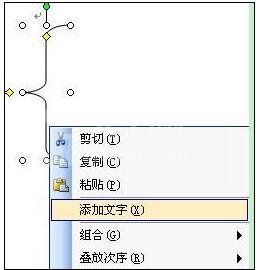
最后我们进入文字输入状态,启动输入法,输入您想输入的文字吧。
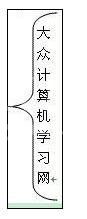
第二种方法:
首先我们在插入这里,找到图形,如图。小编这里是word2007版本,各个版本工具的位置不一样,但理念是一样的。word2003版本的绘图在“视图——工具栏——绘图”。
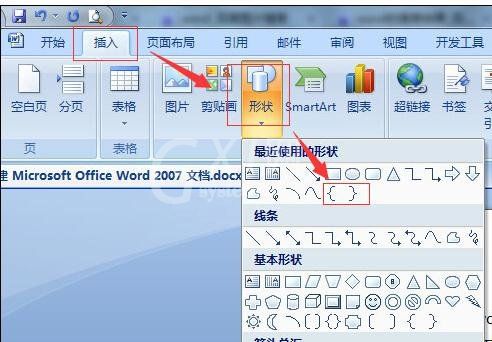
这时发现大小可以自由拉伸,位置可以自由拖动。
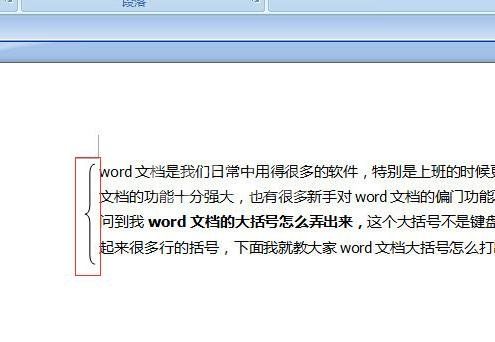
上文就是word2003中输入括号的方法步骤,相信大家应该都学会了吧!



























